1、桌面双击打开VMware
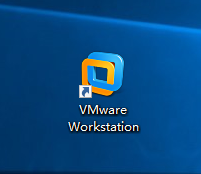
2、点击 文件 》新建虚拟机
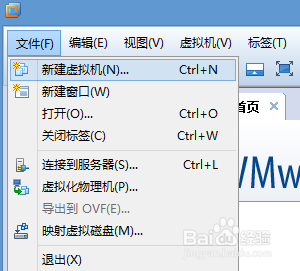
3、选择 自定义 安装
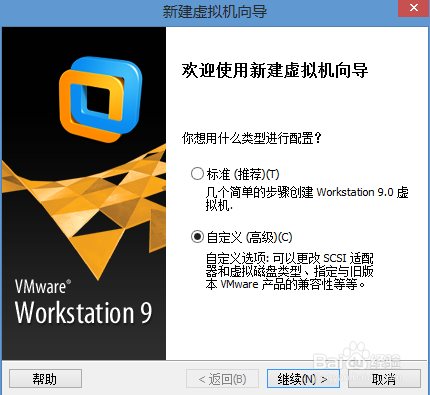
4、硬件兼容选择 Workstation 9.0,直接 【继续】
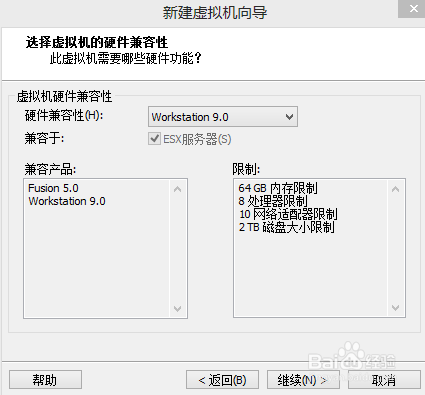
5、选择 创建 虚拟空白硬盘(没有预装系统的电脑),【继续】
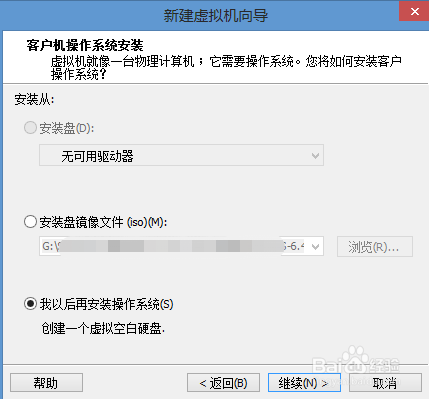
6、选择操作系统,Linux -> CentOS,【继续】
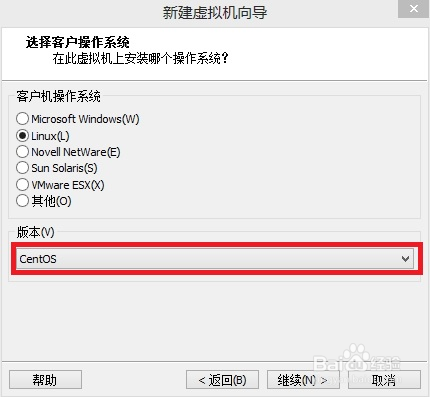
7、虚拟机名称,并设置 虚拟机 的 虚拟硬盘 的 目录(因为虚拟机还是使用物理机的硬盘)
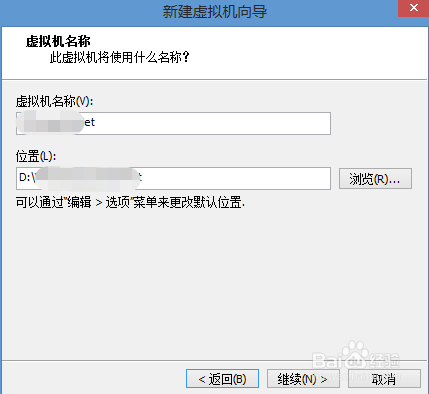
8、设置处理器个数,【继续】
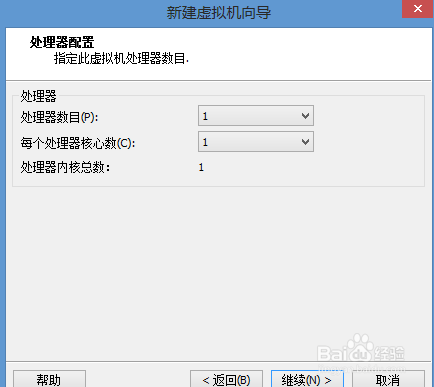
9、设置虚拟机 内存 1G,【继续】
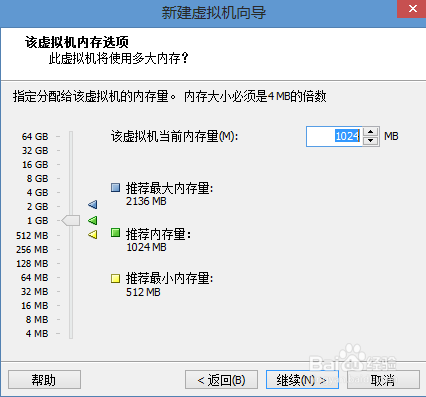
10、选择联网方式 - NAT,【继续】

11、选择 IO 控制,【继续】
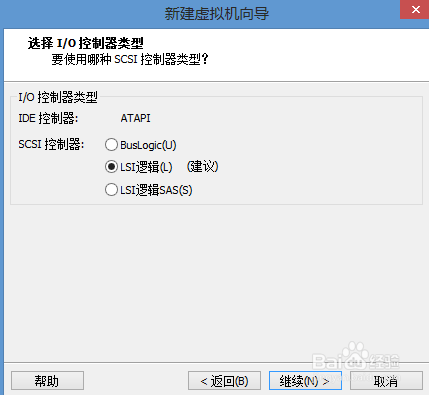
12、创建虚拟硬盘(就是一个文件来代表虚拟机硬盘,像数据库的MDF文件),【继续】

13、设置磁盘类型,【继续】
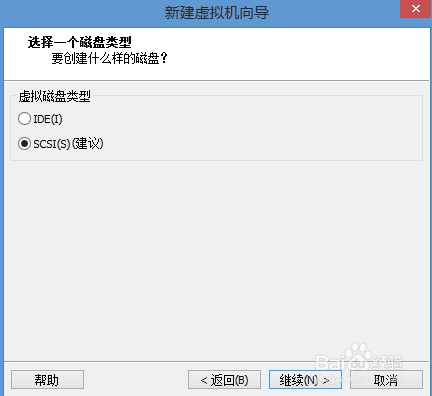
14、虚拟硬盘文件 使用单个文件,并按需求增长,最大20G。【继续】
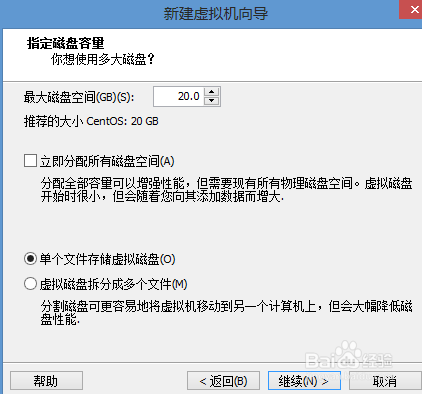
15、设置 虚拟硬盘文件 名称和路径,放在 之前指定的文件夹,【继续】
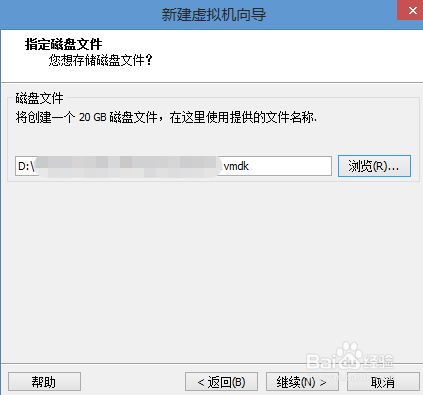
16、完成
